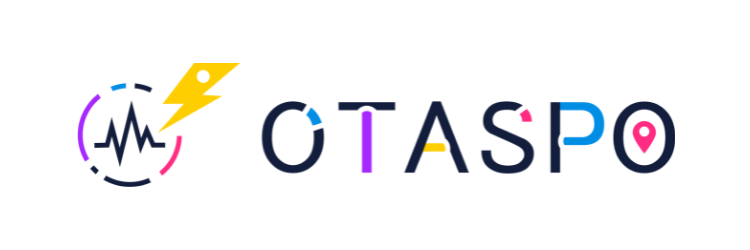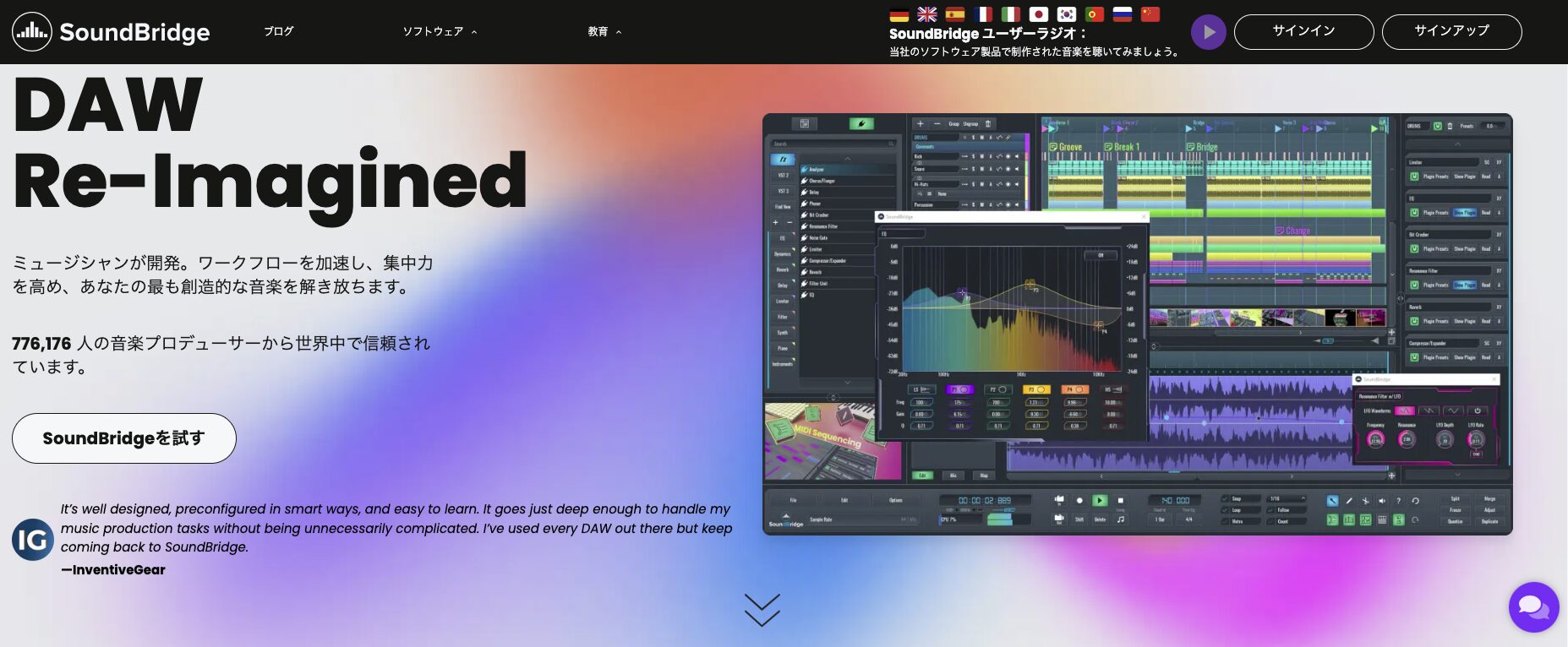無料で使えるDAWの筆頭であった「studio one prime」の開発と配布が終了したことで、どのソフトを使おうかと悩んでいる方も多いのではないでしょうか。
そんな方々に朗報!studio oneの代替として使えるアメリカ発の「Sound Bridge」が日本上陸し、SONICWIREなどの販売店を通じて、無料版が入手可能となりました。
歌ってみたをやりたい歌い手や、Vtuber、Vライバーにとって無料で使える録音DTMソフトに新たな選択肢があるなと思い、この記事では「Sound Bridge」の使い方、録音方法を端的に解説していきます。
ソフトのインストールから導入、実際の録音から書き出しまでを画像付きでわかりやすく説明するので、ぜひ最後までお読みください。
録音の手順から見たい人はこちら
Sound Bridgeのインストールからソフト立ち上げまで

Sound Bridgeにサインアップ(アカウント作成)します。
アカウントを作成しないと、ソフトのダウンロードができませんので、先に済ませておきましょう。
任意のアドレスとパスワードを設定し「サインアップ」を押します。
メールボックスを確認し、「Verify Email」を押して認証を済ませます。
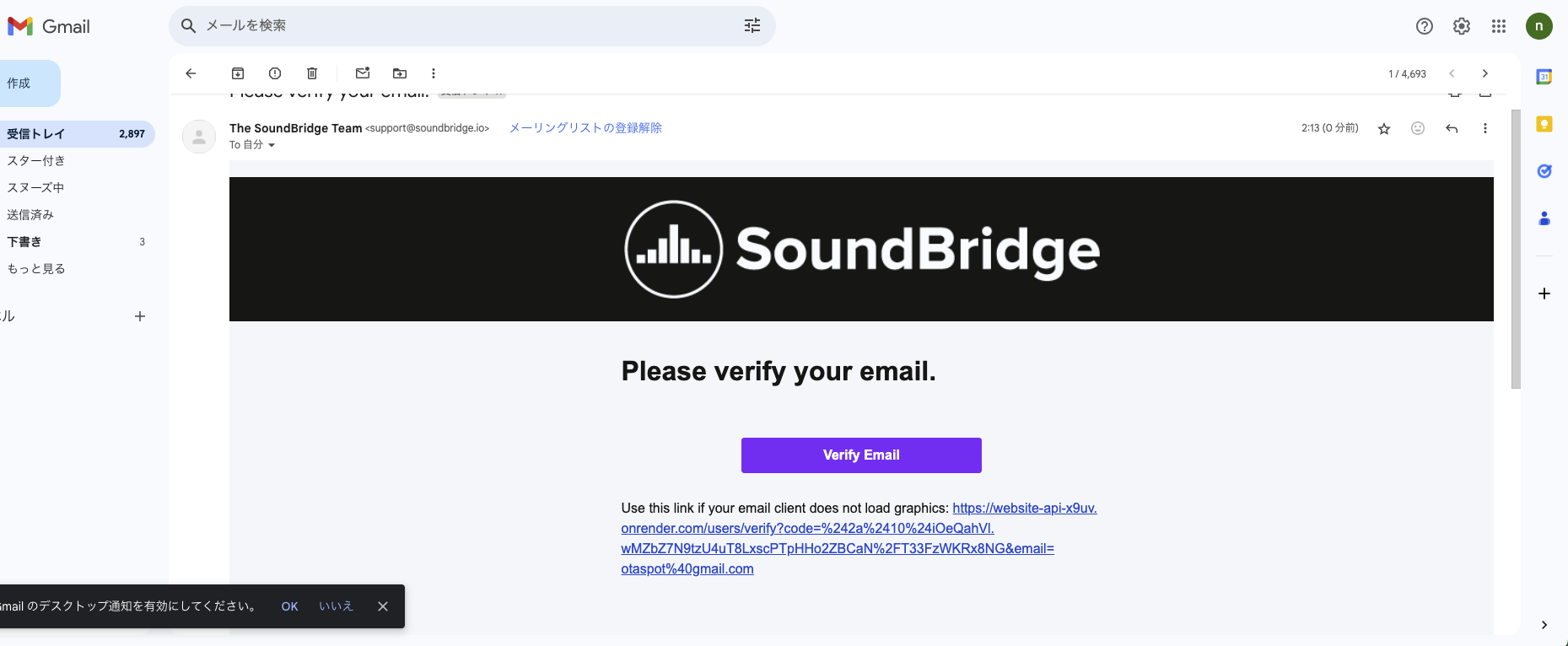

公式サイトに再度アクセスして、再読み込み(ブラウザの更新)をします。
そして、「Sound Bridgeを試す」を押すと画像のように、プランを選ぶ画面になります。
無料版は一番左。プランをよく確認して「マイアカウント」を押します。
すると以下のような画面に切り替わります。
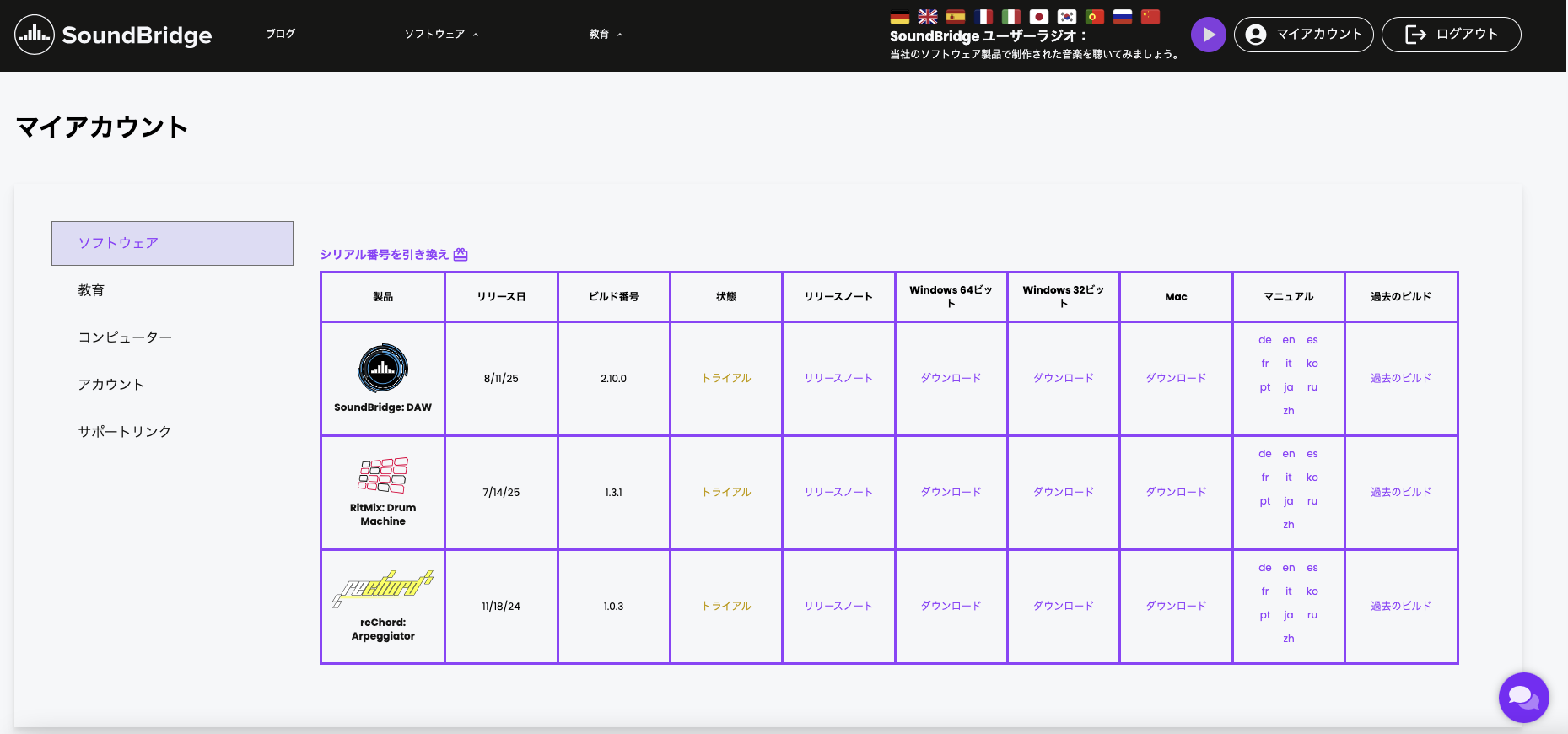
Windowsの場合は62ビットか32ビット化バージョン情報などから確認して、ご自身のPCにあったものをダウンロードしましょう。
MACの場合は、わかりやすいですね。
ダウンロードを押した段階で、ソフトのセットアップファイルがダウンロードされます。
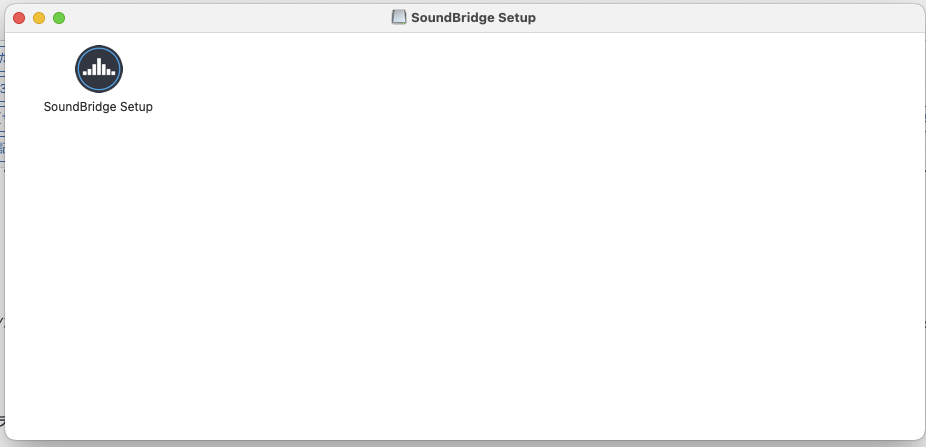
ダウンロードが完了したら、アプリケーションセットアップを開始します。
ソフトをインストールしていきますが、特別何か設定にこだわりたいなどなければ、とにかく「Agree」「Accept」「NEXT」「install」と次々に進めてしまって大丈夫です。
インストールする場所を指定したい場合は「installation Location」の段階で、任意の場所を選びましょう。
次からは実際の画面を羅列しますので、参考にしてください。
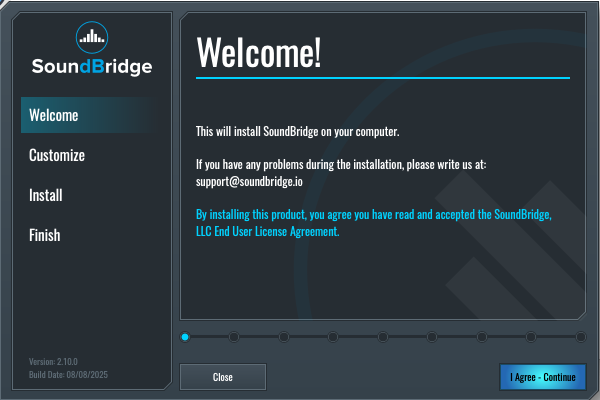
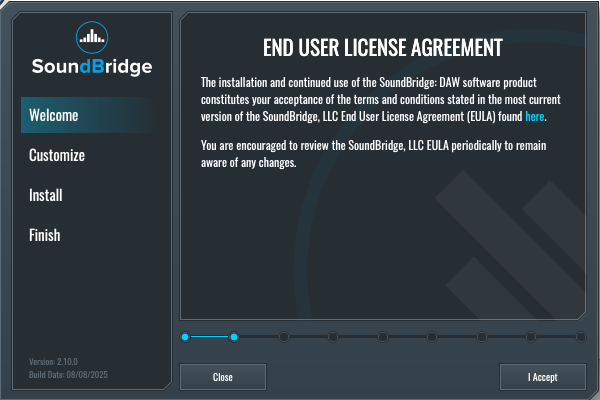
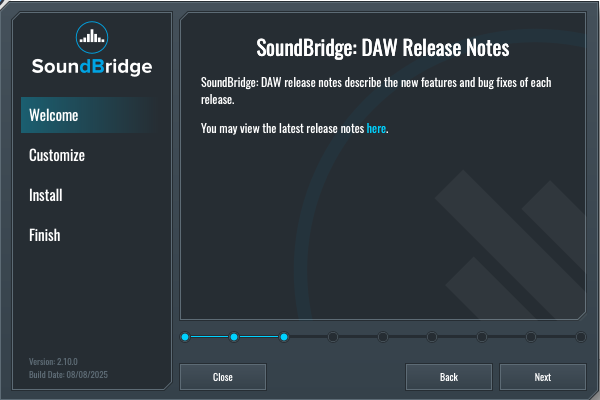
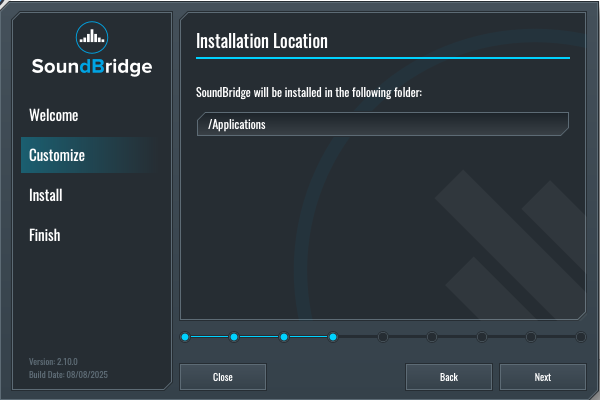
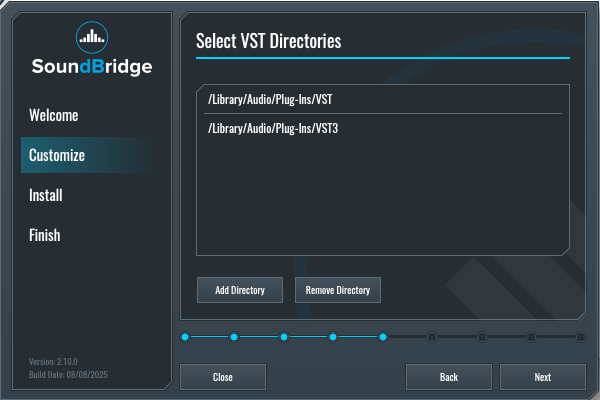
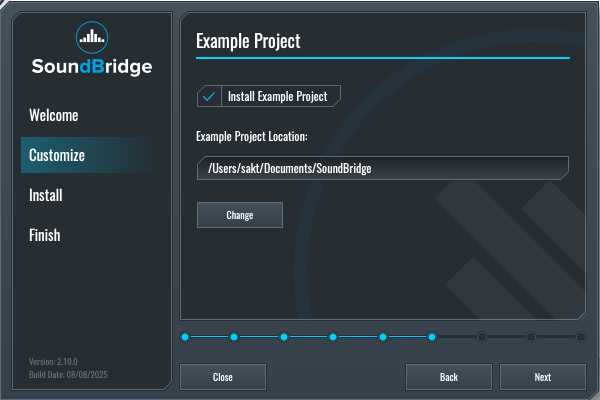
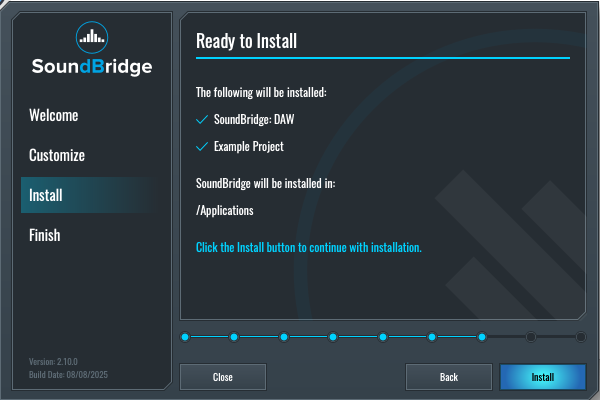
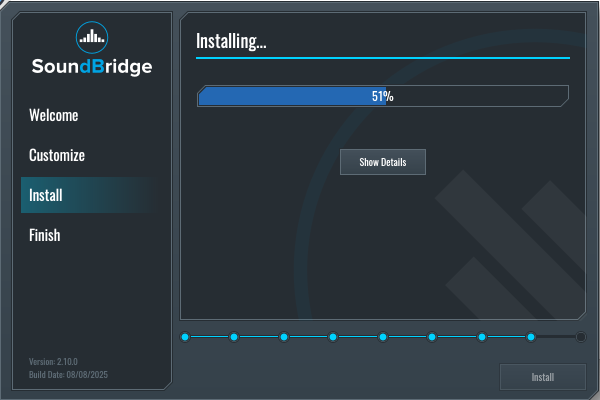
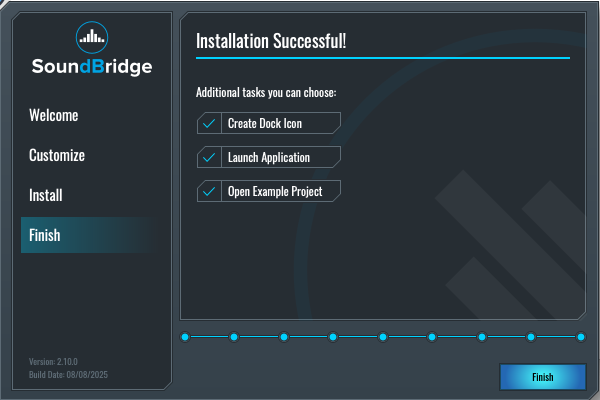
立ち上がると「preference」という表示が出ます。
つまり、オーディオ設定などを行うことになります。
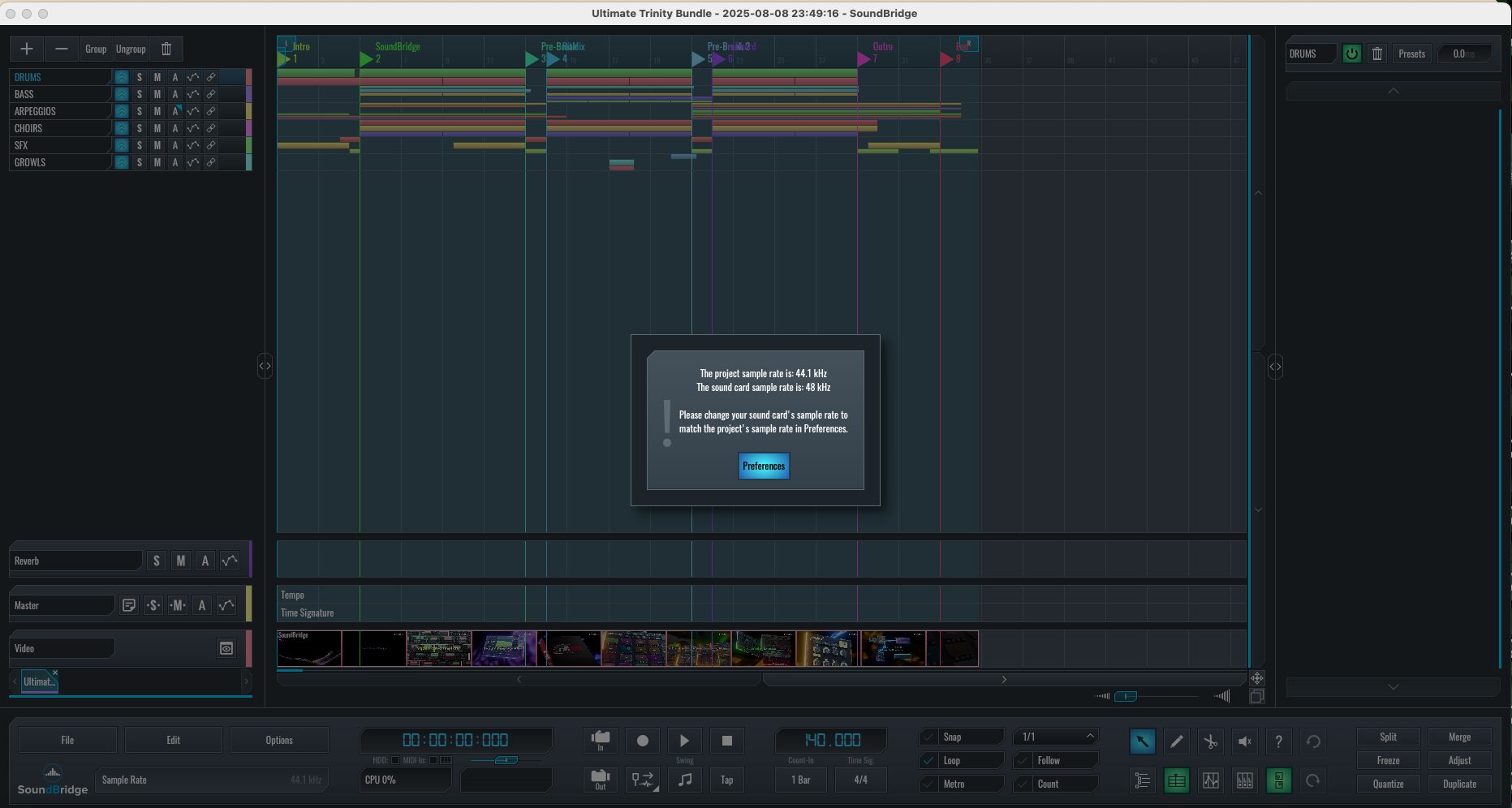
Screenshot
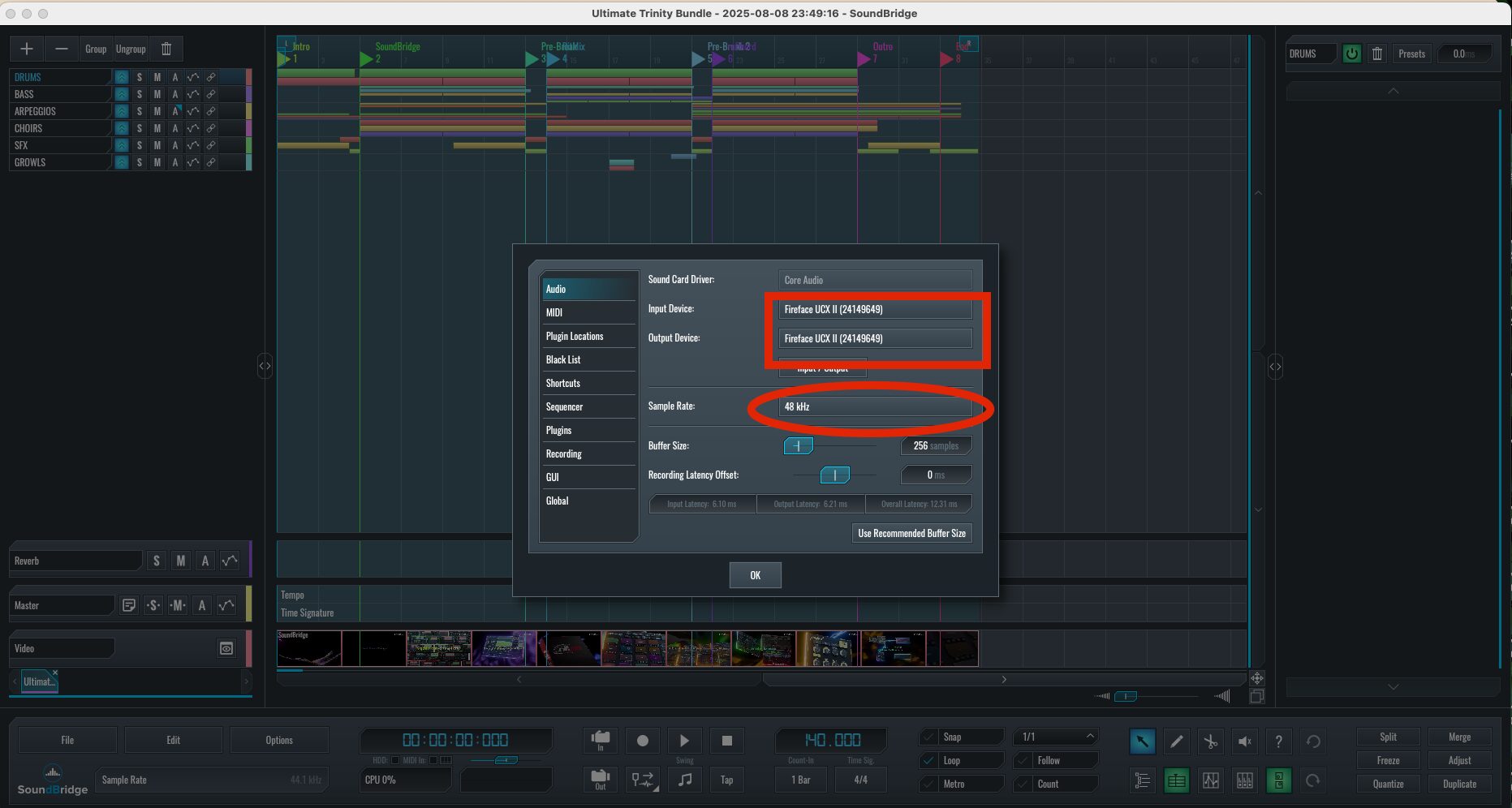
Screenshot
使用しているオーディオインターフェースが設定されているかどうか、サンプルレートはどの数値にするか、バッファサイズはどうするかなどを設定します。
・256 / 512 サンプル → 安定性とレイテンシーのバランスが良い。
・1024 サンプル以上 → 遅延は増えるが処理は安定。ミックスや編集作業に向いている。
ここで注意しなくてはならないのが「自動で開かれたものはデモのプロジェクト」ということ。これはSound Bridgeが用意したプロジェクトなので、自分の作品をレコーディングする際はプロジェクトを新規作成する必要があります。
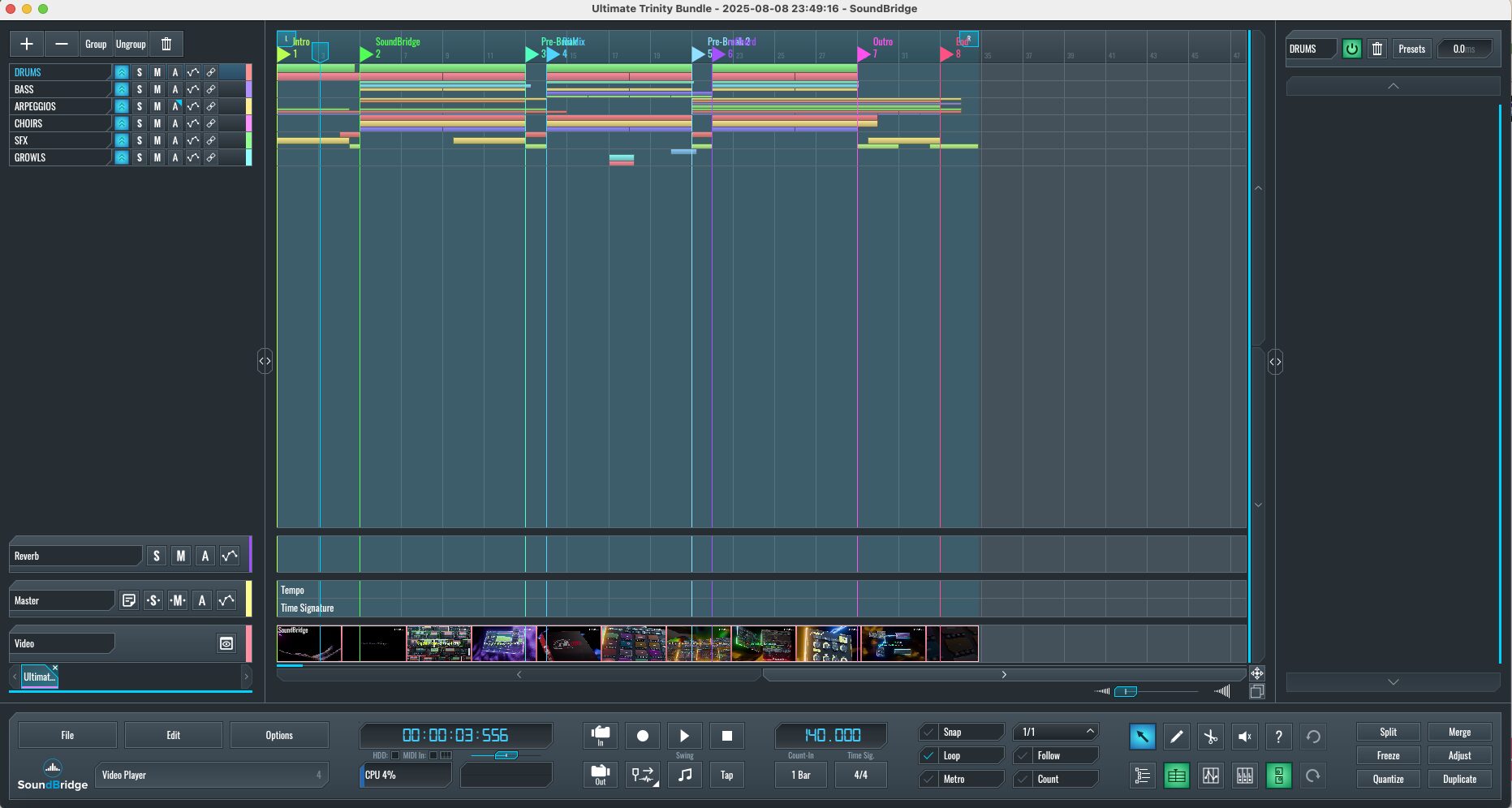
一旦このプロジェクトで色々再生や、ストップ、画面構成の切り替えなどを触ってみるのもいいでしょう。
ここまでで、インストールから立ち上げまでが完了となります。
Sound Bridgeでの歌みた録音方法と流れ
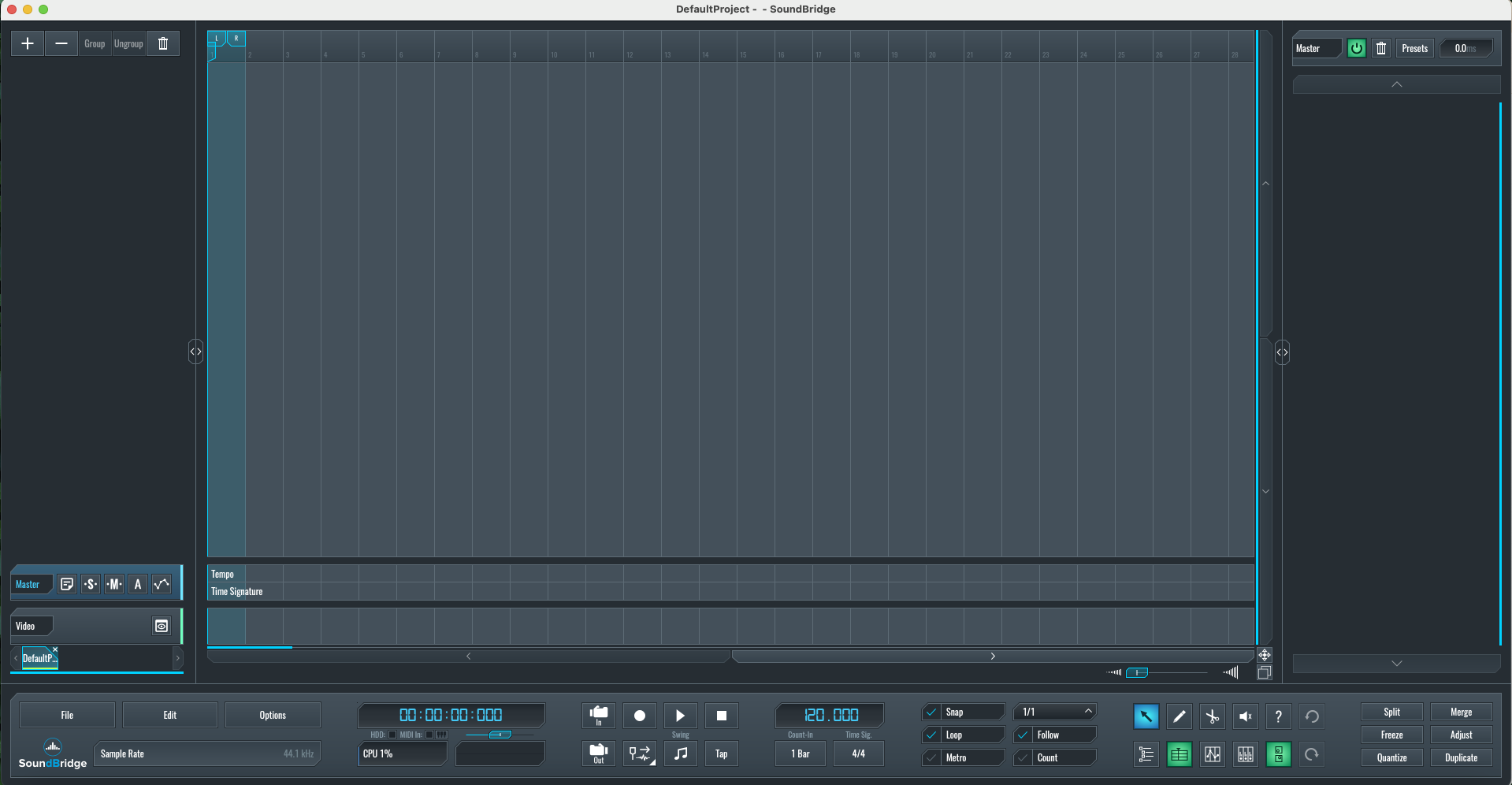
新規プロジェクトを立ち上げたら歌みた制作で歌う楽曲のインスト音源をドラッグ&ドロップでプロジェクト画面上に持ってきます。
そうするとインスト音源がプロジェクトのタイムラインにインポートされるので、スタート位置まで寄せます。
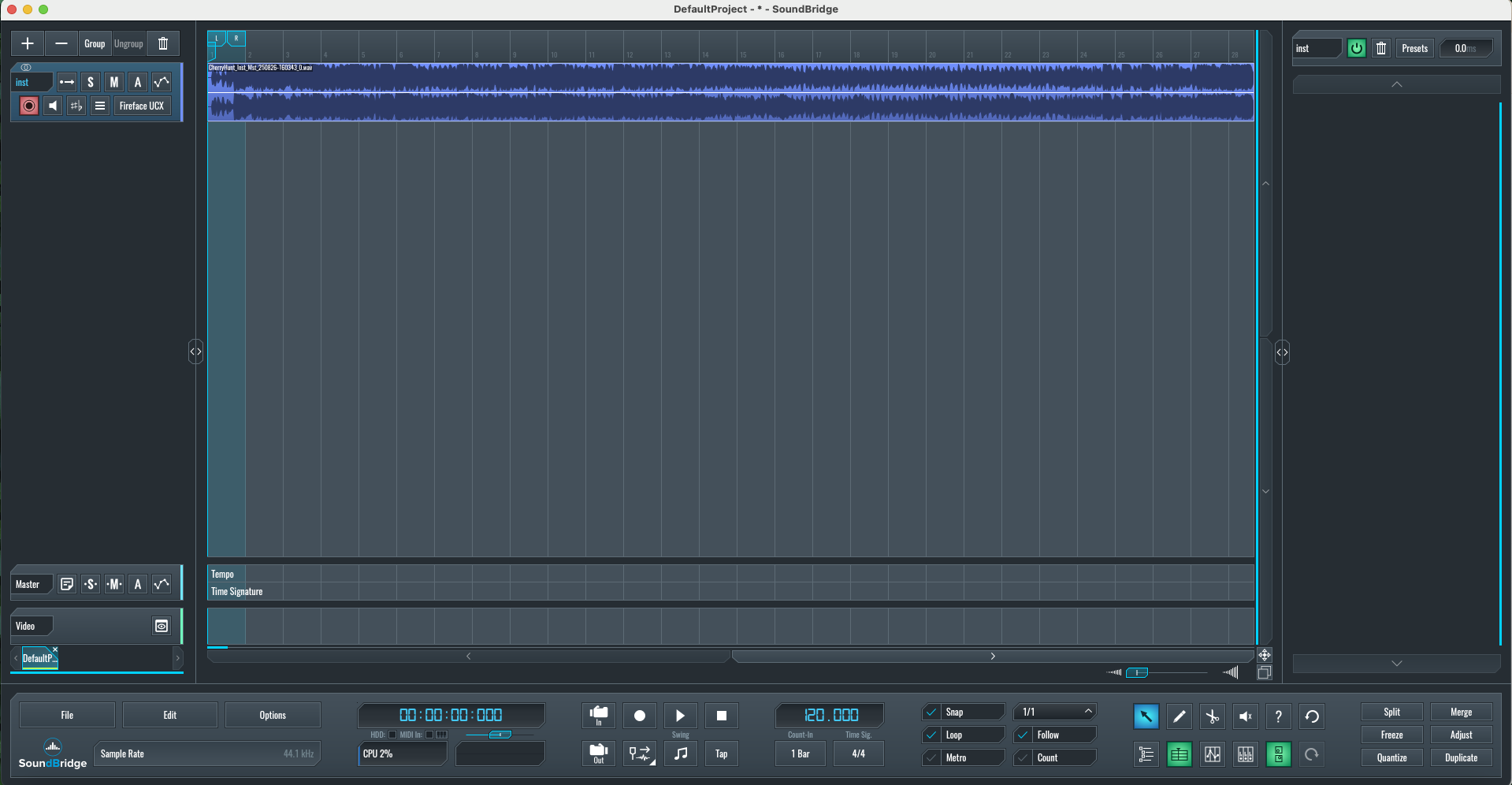
インスト音源をインポートしたら、上部にあるLR(ループ範囲)をインスト全体が入るようにRを右にスライドさせておきます。
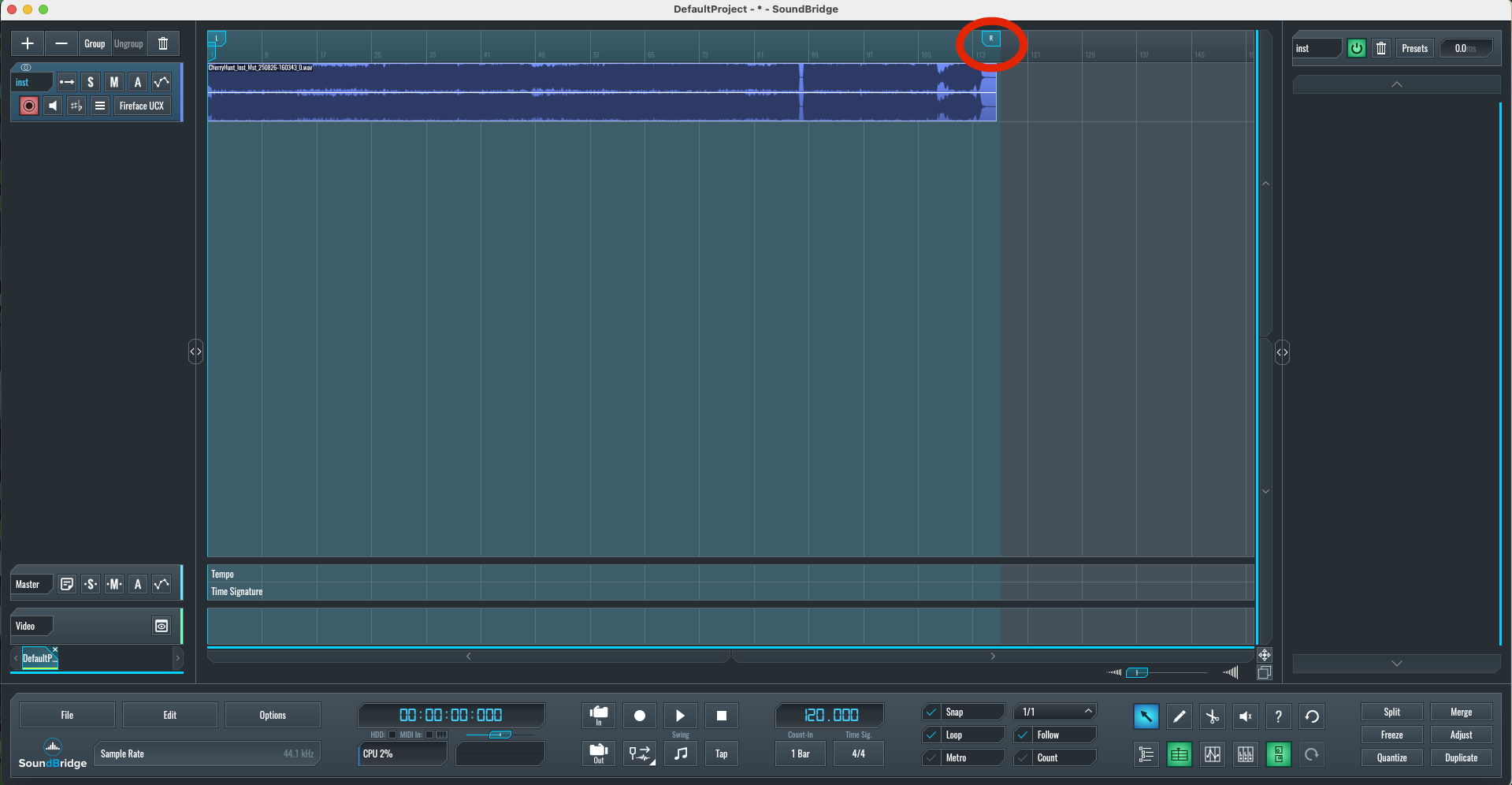
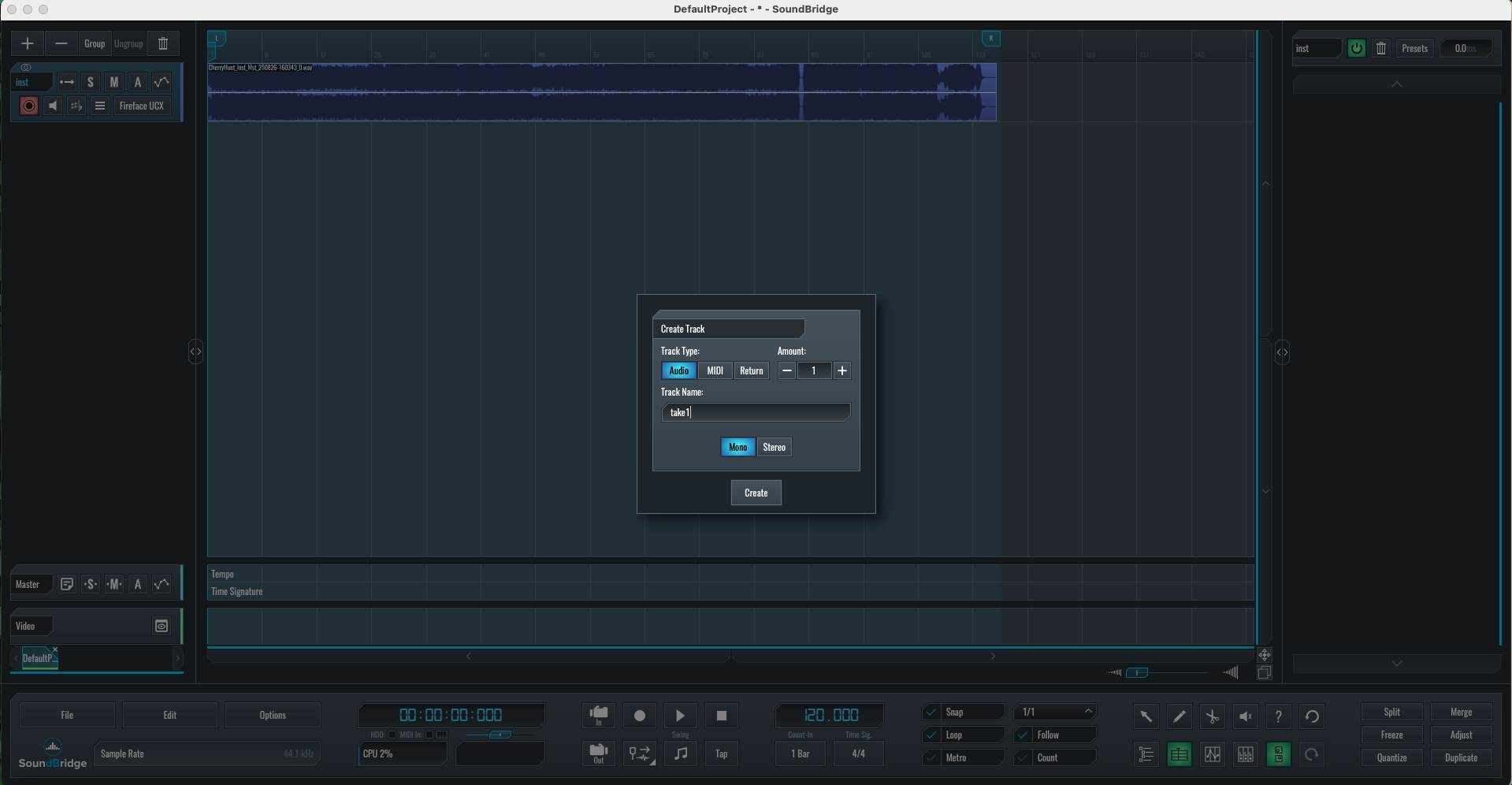
左上の「+」ボタンから新規トラックを追加します。
ボーカル録音で使用するトラックは「AudioのMONO」ファイルで作成します。また、名前は任意のトラック名をつけてください。
トラックを作成したら、録音するために接続した機材およびマイクの入力がトラックに届いているかを確認します。
トラックのスピーカーマークを点灯させ、マイクに向かって声を出してみます。
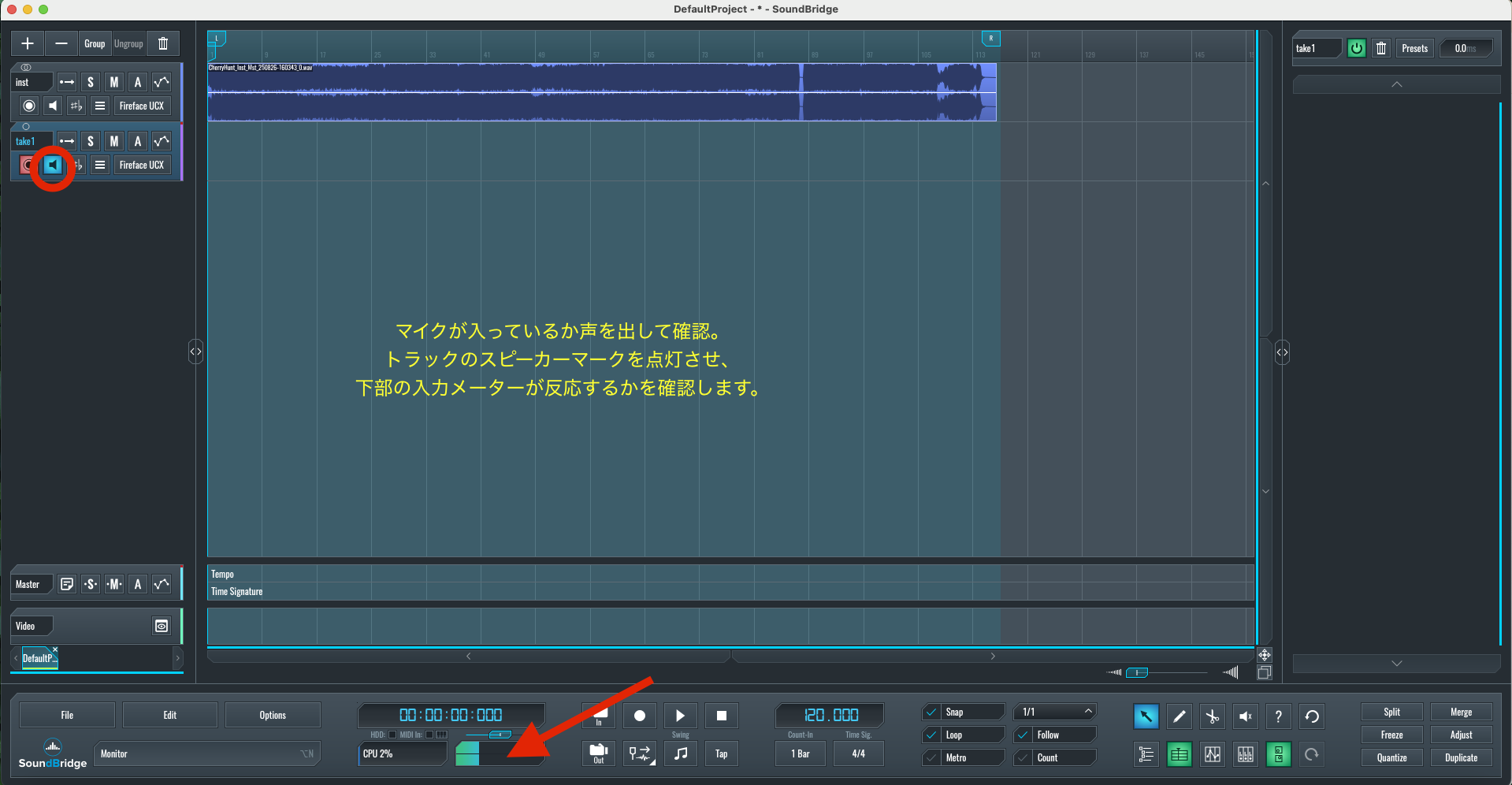
下部にあるメーターが振れていれば、入力されていますので、録音が可能です。入力ボリュームが大きすぎるとメーターが左に振り切ってピークに達しますので、大きすぎる場合はインターフェース側の入力などを調整しましょう。
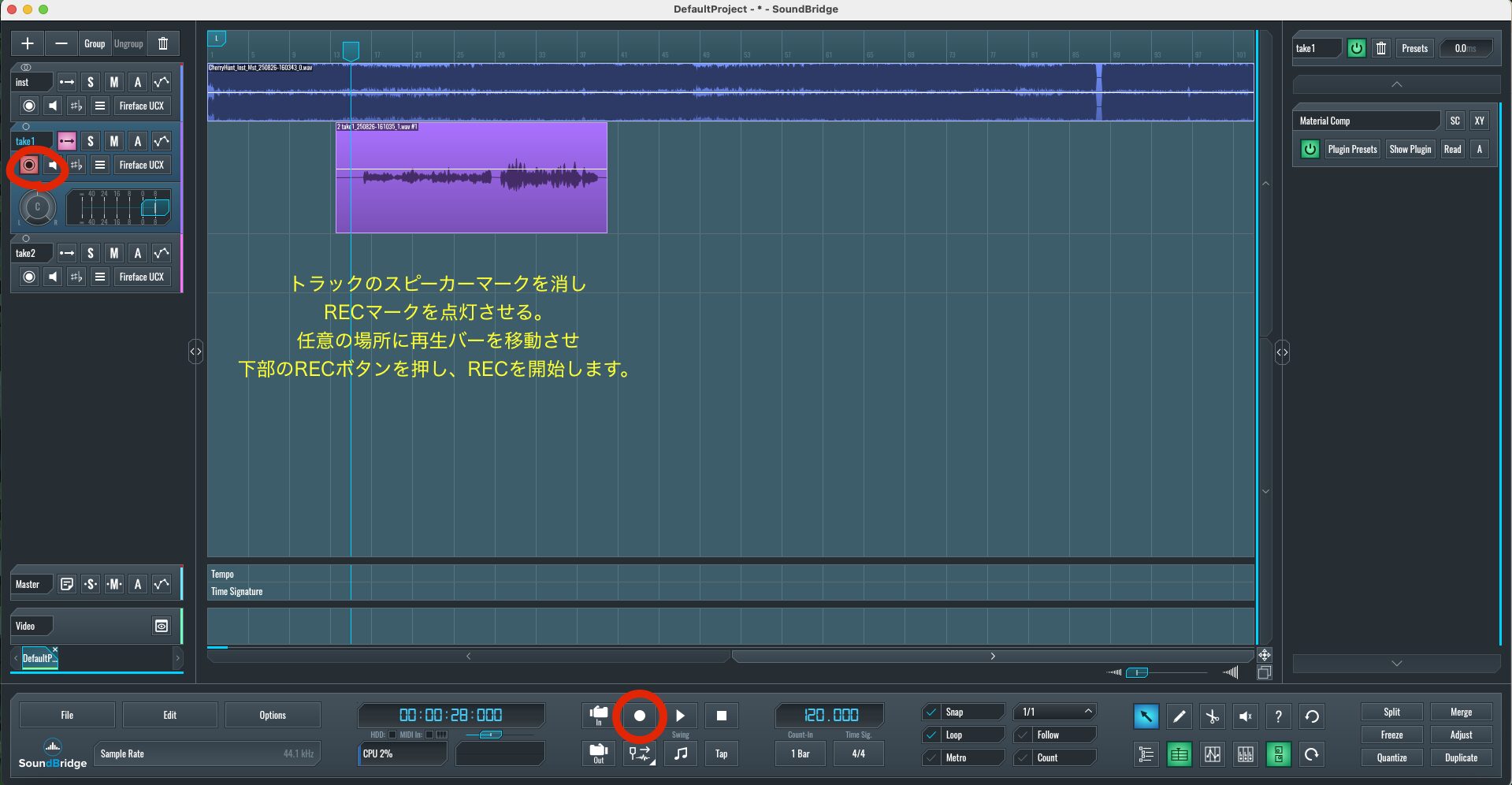
マイクの入力が確認できたら、トラックのRECボタンを点灯させ、任意の場所からRECを開始します。
その際にスピーカーボタンは消しておきます。
最初は声出し含めて、きちんと音が入るかを試しに録音してみましょう。
あくまで一つのコツですが、何takeか録音する場合はセクションごとにトラックを分けながらRECするとtake選びがしやすいです。
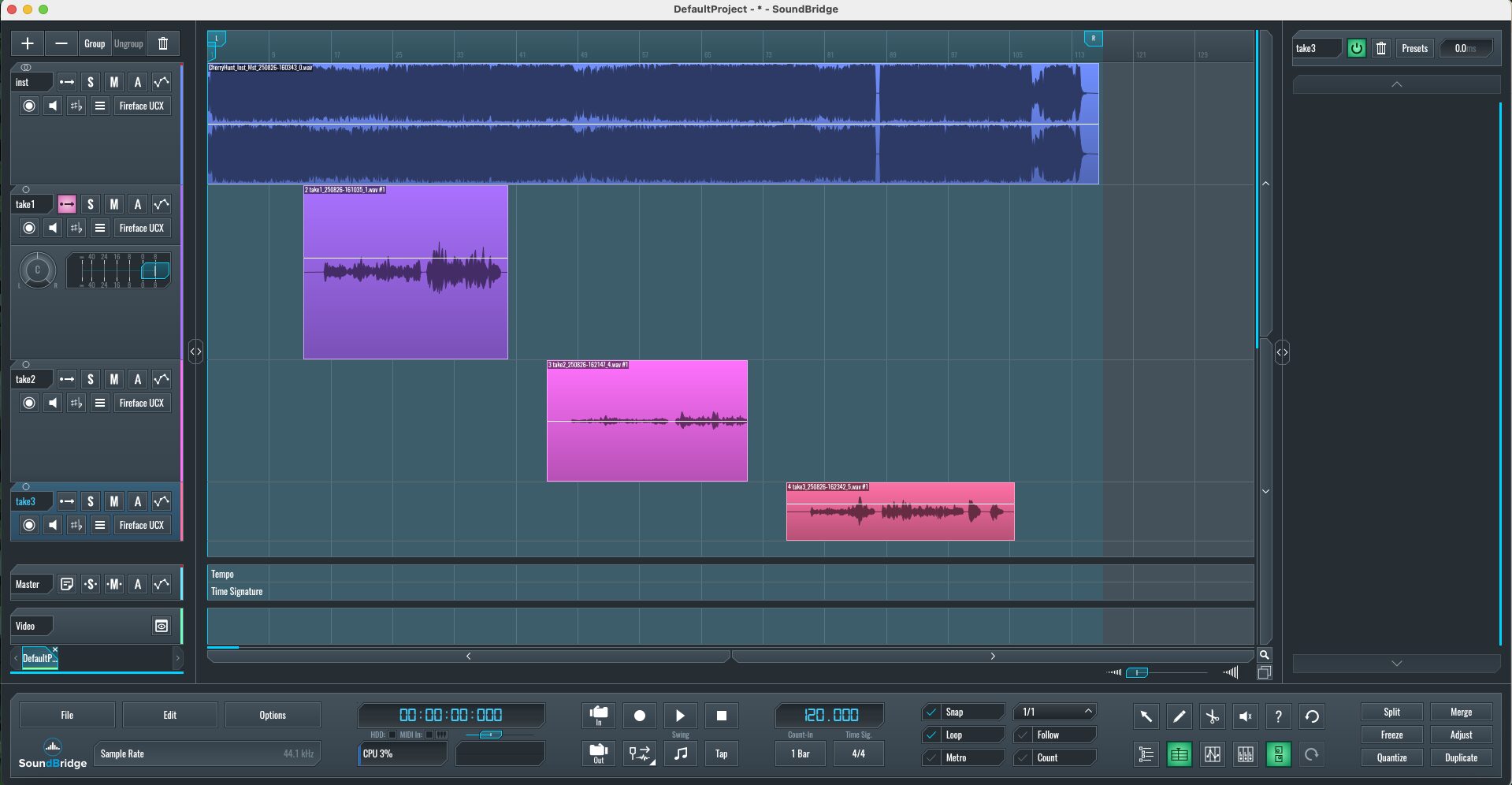
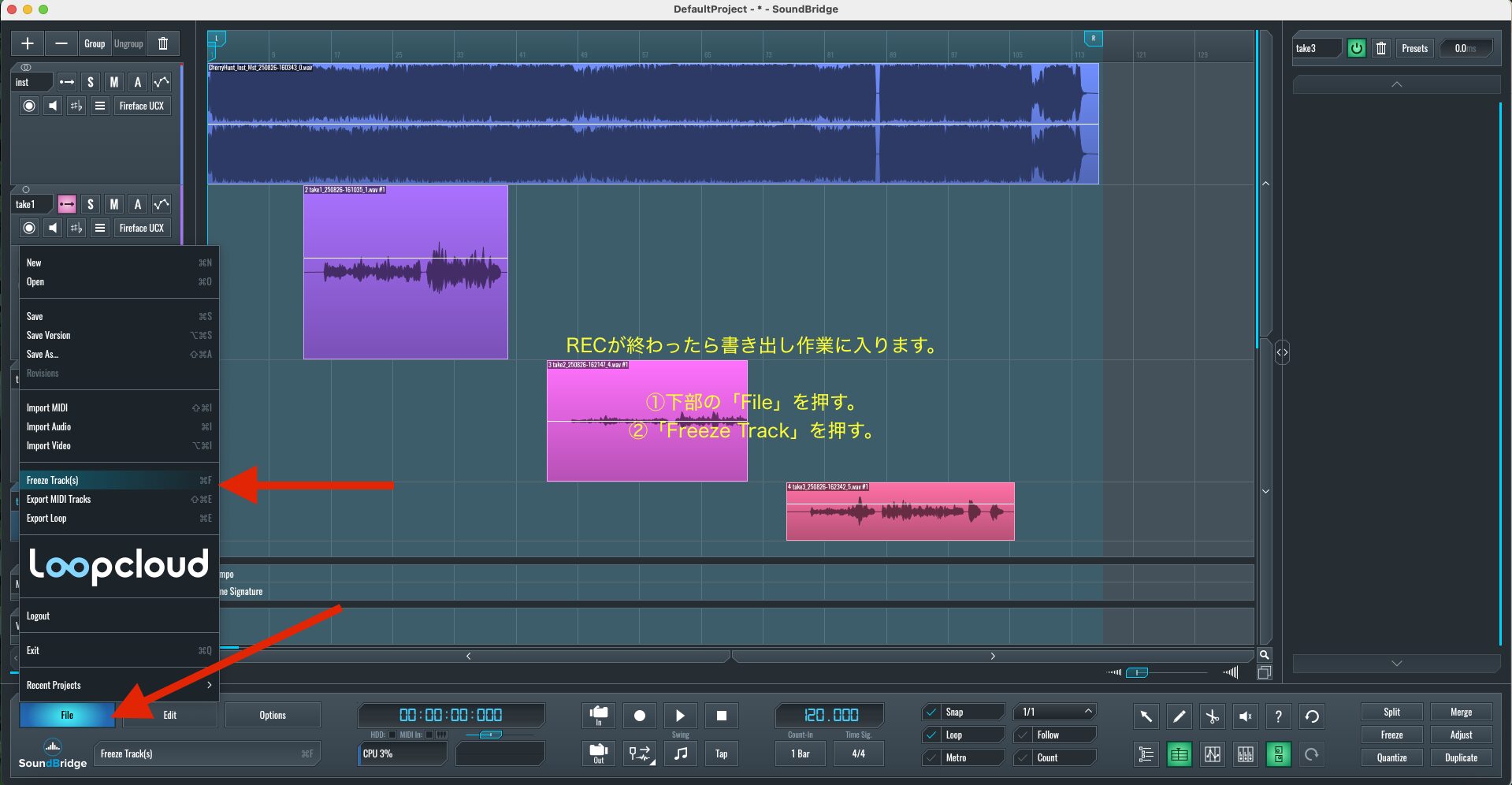
RECが終わったら、書出し作業に入ります。
sound bridgeの場合は、左下の「File」から「Freeze Track」を押します。
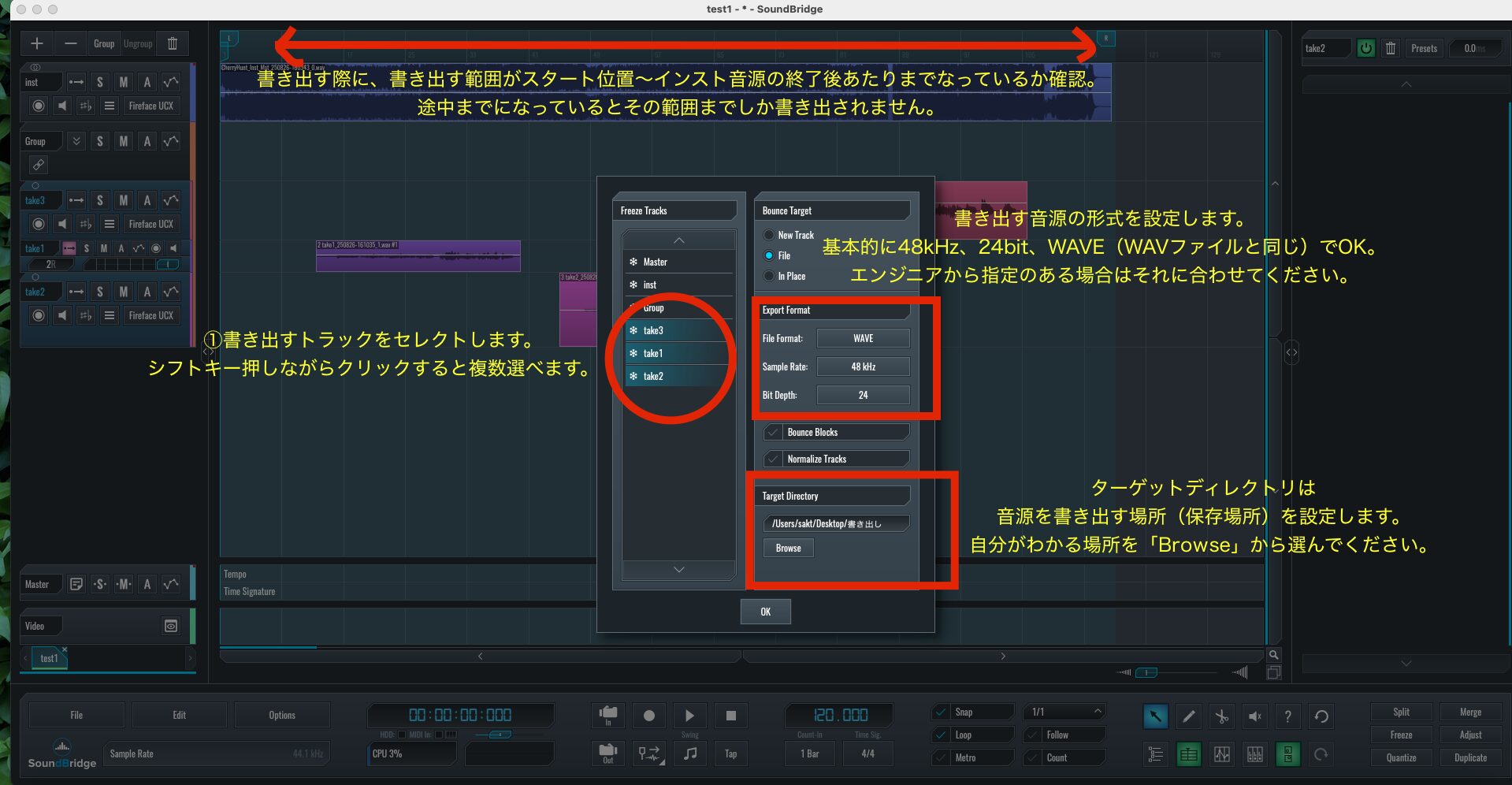
書き出す音源の形式等の設定をする画面が表示されます。
書き出すトラックをセレクトし、形式と書き出し場所を設定して「OK」を押します。
歌ってみたの場合、基本的に書き出し形式は以下で問題ありません。
・48kHz
・24bit
・WAVE(WAVのこと)
依頼先のエンジニアより音源形式の指定がある場合は、それに従って書き出しましょう。
また、注意点として、sound bridgeの無料版では書き出しファイルの「ステレオ・モノラル」のセレクトがありません。(見つけられていないだけかもしれませんので、有識者の方いたら教えてください・・・)
そのため、
ステレオファイルで書き出すことになります
が、MIXする側がモノラルに変換すれば良いだけの話ですので致命的に困るものではありません。
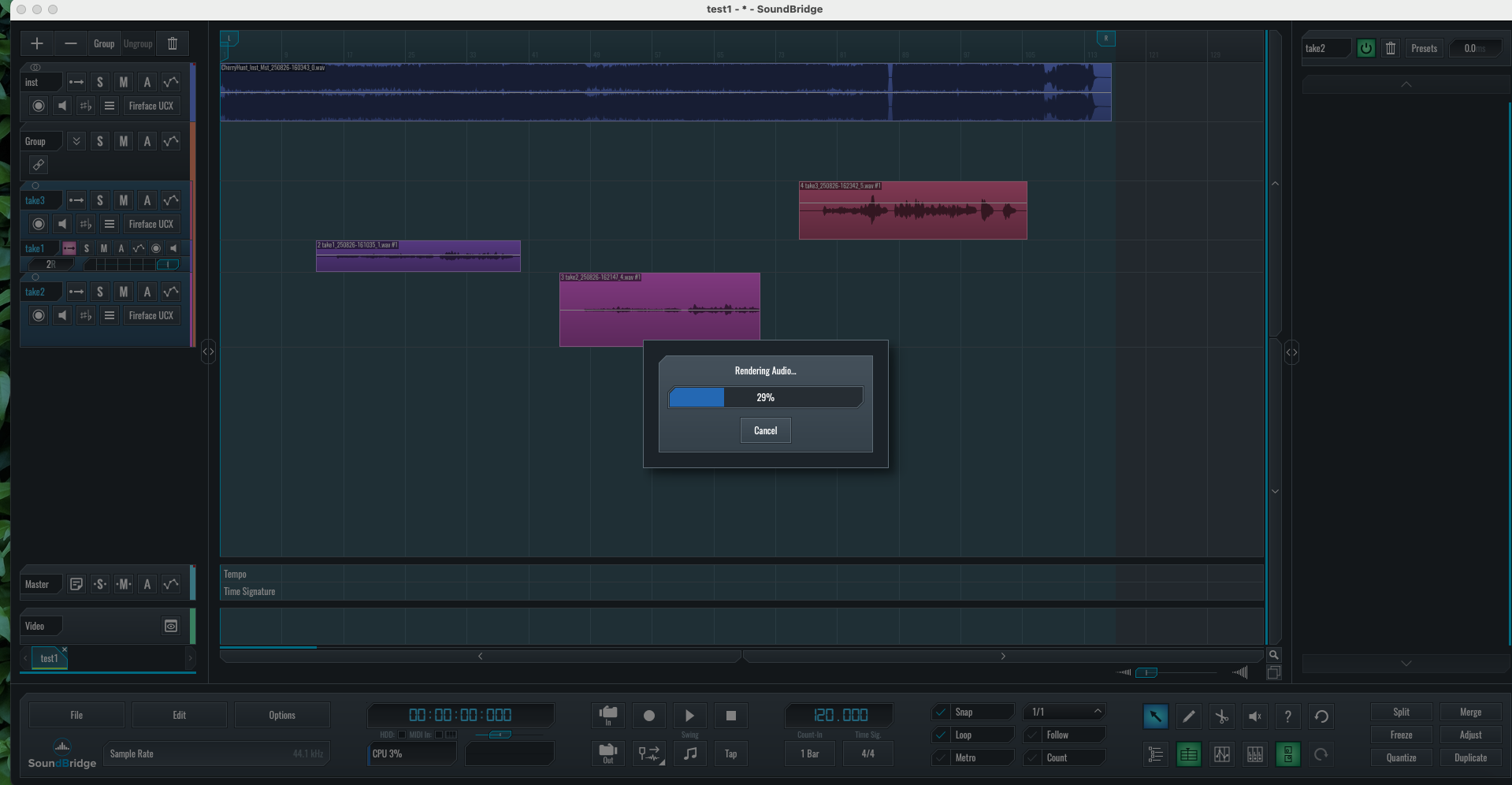
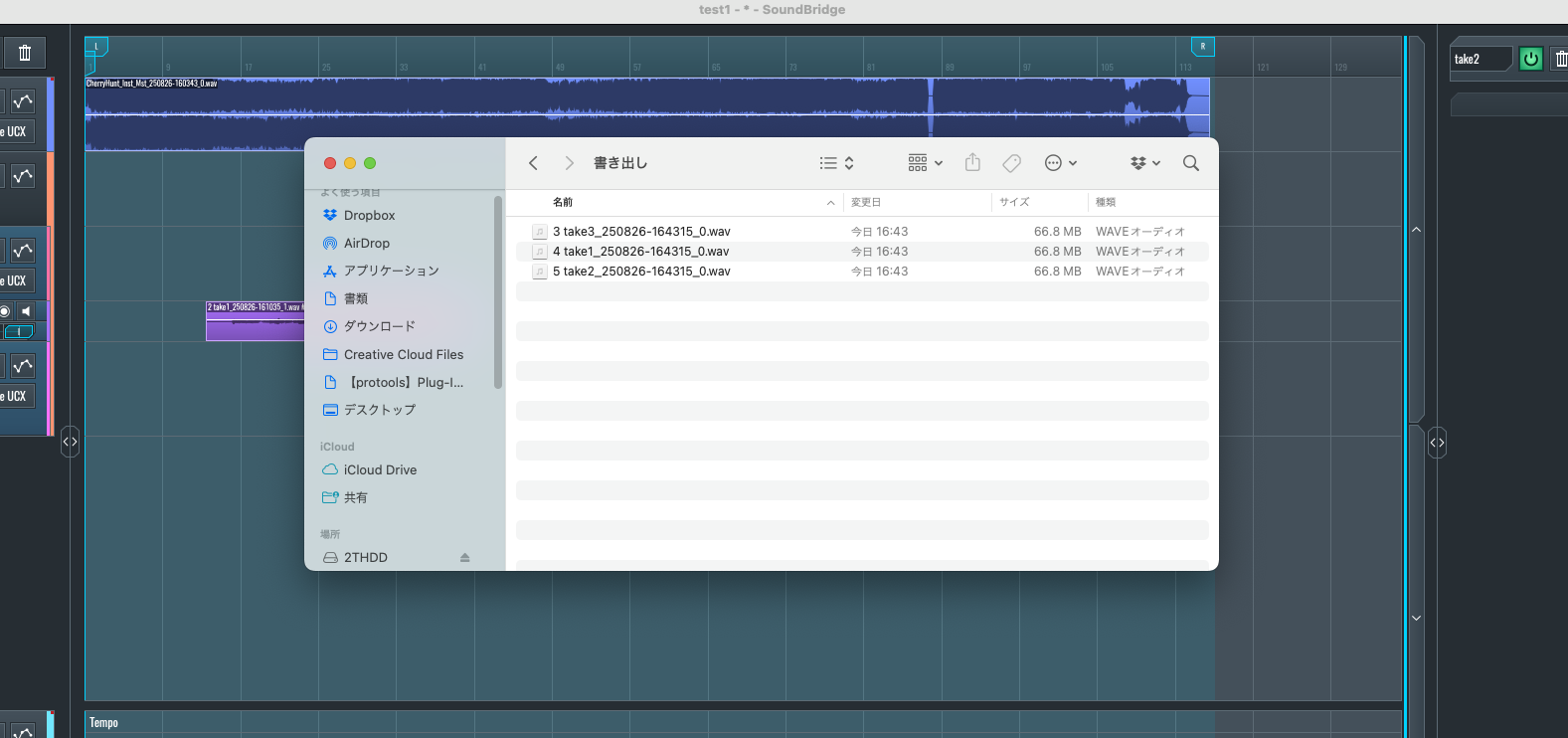
自分のわかるところに書き出しが完了したら、音源が適切に書き出されているか、開いているプロジェクトに書き出したファイルをドラッグ&ドロップで入れて確認しましょう。
適切に書き出されていることが確認できたら、ギガファイル便や共有用のGoogleドライブなどで、依頼先に音源を共有しましょう。
例えば、セクションごとにファイルが分かれている場合「Asection」や「Aメロ」など分かりやすいファイル名をつけていただけると確認しやすいです。
また、同セクションでテイク違いのものを送る際、「Cラウド」「C通常歌唱」などバリエーションでどのような違いか分かるようにしていただけると、テイク選びがラクです。
 AG03に合う配信コンデンサーマイク!AG03配信セットは買うべき?
AG03に合う配信コンデンサーマイク!AG03配信セットは買うべき?
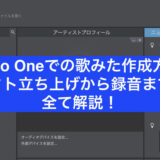 studio one 録音方法と手順を解説!使い方を覚えて歌みた録音してみよう!
studio one 録音方法と手順を解説!使い方を覚えて歌みた録音してみよう!